Comment faire un tableau croisé dynamique Excel pour créer des rapports
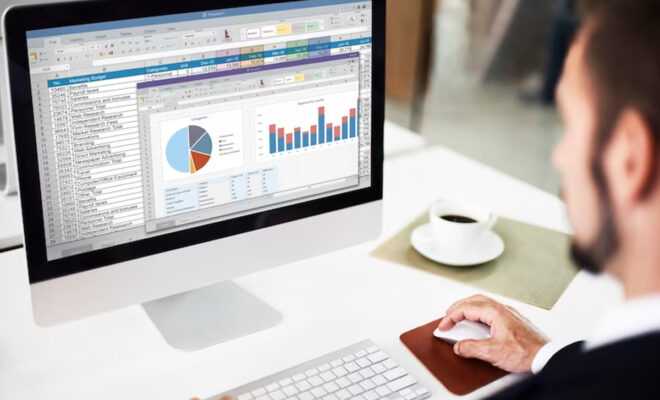
Dans cet article, nous allons vous expliquer comment créer un tableau croisé dynamique dans Excel pour réaliser des rapports professionnels efficaces. Nous aborderons les étapes clés pour maîtriser cet outil indispensable dans le monde de l’entreprise. Vous découvrirez également comment utiliser les fonctionnalités avancées pour rendre vos rapports encore plus pertinents.
Préparation des données pour un tableau croisé dynamique
Avant de créer un tableau croisé dynamique, il est essentiel de bien préparer vos données. Dans cette section, vous comprendrez l’importance d’organiser vos données de manière structurée et comment faire pour optimiser l’exploitation de vos données dans un tableau croisé dynamique.
- Assurez-vous que vos données sont organisées en colonnes, chaque colonne représentant une variable (par exemple, date, région, produit, etc.).
- Attribuez un titre à chaque colonne pour faciliter la compréhension et l’exploitation de vos données.
- Supprimez les lignes vides et colonnes inutiles pour ne garder que les informations indispensables à l’analyse.
- Vérifiez l’homogénéité des données, notamment en termes de format. Par exemple, les dates doivent être toutes au même format et les chiffres doivent être cohérents (pas de mélange entre des valeurs en euros et en dollars, par exemple).
Création d’un tableau croisé dynamique
Une fois vos données préparées, vous êtes prêt à créer votre tableau croisé dynamique. Dans cette section, nous allons vous expliquer comment créer un tableau croisé dynamique à partir de vos données et comment l’adapter à vos besoins.
- Sélectionnez l’ensemble des données que vous souhaitez utiliser pour votre tableau croisé dynamique.
- Dans le menu “Insertion” d’Excel, cliquez sur l’icône “Tableau croisé dynamique”.
- Dans la fenêtre qui s’ouvre, choisissez l’emplacement où vous souhaitez insérer votre tableau croisé dynamique (nouvelle feuille ou feuille existante) et validez en cliquant sur “OK”.
- Vous devriez maintenant voir apparaître un tableau croisé dynamique vide ainsi qu’une fenêtre “Liste des champs” contenant les titres de vos colonnes.
- Faites glisser les champs que vous souhaitez utiliser dans les zones “Colonnes”, “Lignes” et “Valeurs” de la fenêtre “Liste des champs” pour organiser votre tableau.
- Vous pouvez également appliquer des filtres en faisant glisser les champs dans la zone “Filtre du rapport”.
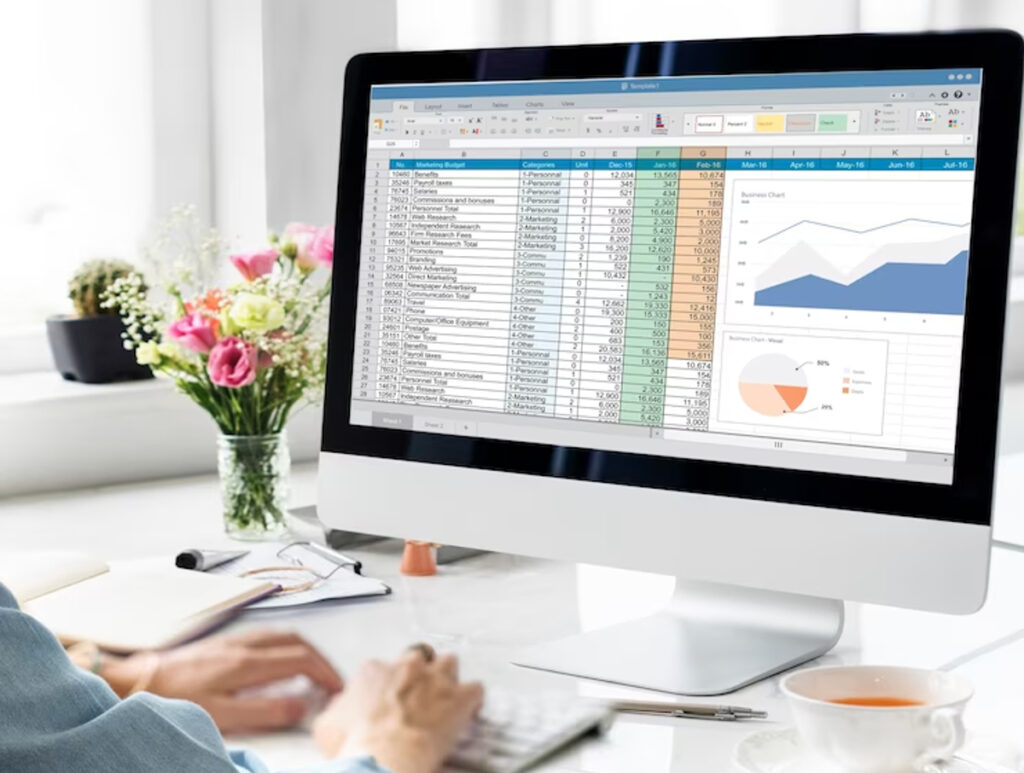
Personnalisation du tableau croisé dynamique
Pour rendre votre tableau croisé dynamique encore plus pertinent, il est important de le personnaliser. Dans cette section, vous découvrirez quelques astuces pour adapter votre tableau croisé dynamique à votre objectif d’analyse.
- Pour modifier le format des valeurs affichées (somme, moyenne, pourcentage, etc.), cliquez avec le bouton droit sur un champ de valeur et sélectionnez “Paramètres des champs de valeur”.
- Pour regrouper des données (par exemple, par date ou par catégorie), sélectionnez les données concernées, faites un clic droit et choisissez l’option “Grouper”.
- Vous pouvez également trier les données en faisant un clic droit sur une étiquette de ligne ou de colonne et en choisissant l’option “Trier”.
- Pour appliquer un style à votre tableau croisé dynamique, cliquez sur “Options de style” dans le menu “Tableau croisé dynamique”.
Exploitation des résultats pour créer des rapports
Enfin, il est essentiel de savoir exploiter les résultats de votre tableau croisé dynamique pour créer des rapports pertinents et professionnels. Voici quelques conseils pour y parvenir :
- Utilisez des graphiques pour représenter visuellement les résultats de votre tableau croisé dynamique. Cela permettra à vos lecteurs de mieux comprendre les tendances et les relations entre les données.
- N’hésitez pas à ajouter des commentaires pour expliquer certaines données ou mettre en évidence des points clés.
- Vous pouvez également insérer des slicers pour permettre à vos lecteurs de filtrer facilement les données selon leurs besoins.
- Pensez à créer une mise en page claire et attrayante pour faciliter la lecture et la compréhension de vos rapports.
Créer un tableau croisé dynamique Excel est un moyen efficace de réaliser des rapports professionnels à partir de vos données. En suivant les étapes clés présentées dans cet article et en maîtrisant les fonctionnalités avancées d’Excel, vous pourrez exploiter pleinement cet outil pour analyser et présenter vos données de manière pertinente et adaptée à vos besoins. N’hésitez pas à expérimenter et à personnaliser vos tableaux croisés dynamiques pour vous approprier cet outil et en faire un véritable atout dans votre travail quotidien.








